人工智能语音(文本到语音工具)
我并不喜欢抓住机会向满屋子的人发表演讲--但有时,我们必须这样做。我不知道你是怎么想的,但大汗淋漓、双手颤抖、多双眼睛盯着我,听起来可不是什么好日子!要是有人能帮我说话就好了......🤔💡
输入AI 语音- Padlet 的指定发言人!从职位构成器中选择AI 演讲,键入您的文本,然后让我们的文本到语音生成器完成剩下的工作!
发表演讲并不是这项功能的唯一用途。想象一下,Padlet 中的每个帖子都可以作为外语课的测试题!使用人工智能语音来口头提出测试问题,然后让学生们公布答案。
人工智能语音
在哪里可以找到它?
按黑板右下角的加号(+) 按钮,打开 "帖子构成器"。然后,一直按右边的按钮,选择更多附件选项,再从列表中选择AI 演讲。
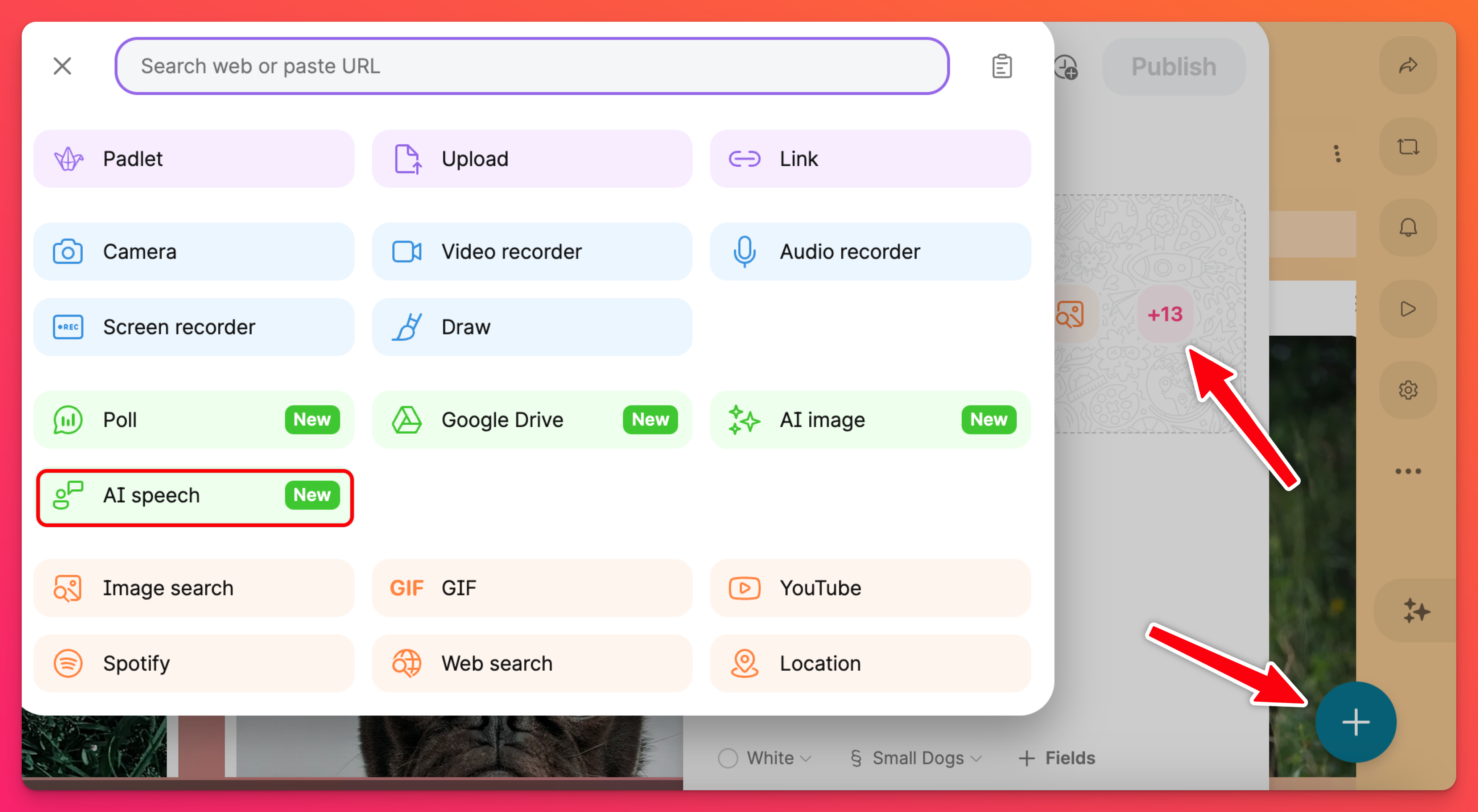
如何使用?
很简单!在出现的文本框中键入你想要的对话。输入完毕后,单击 "下一步"预览为你生成的录音!
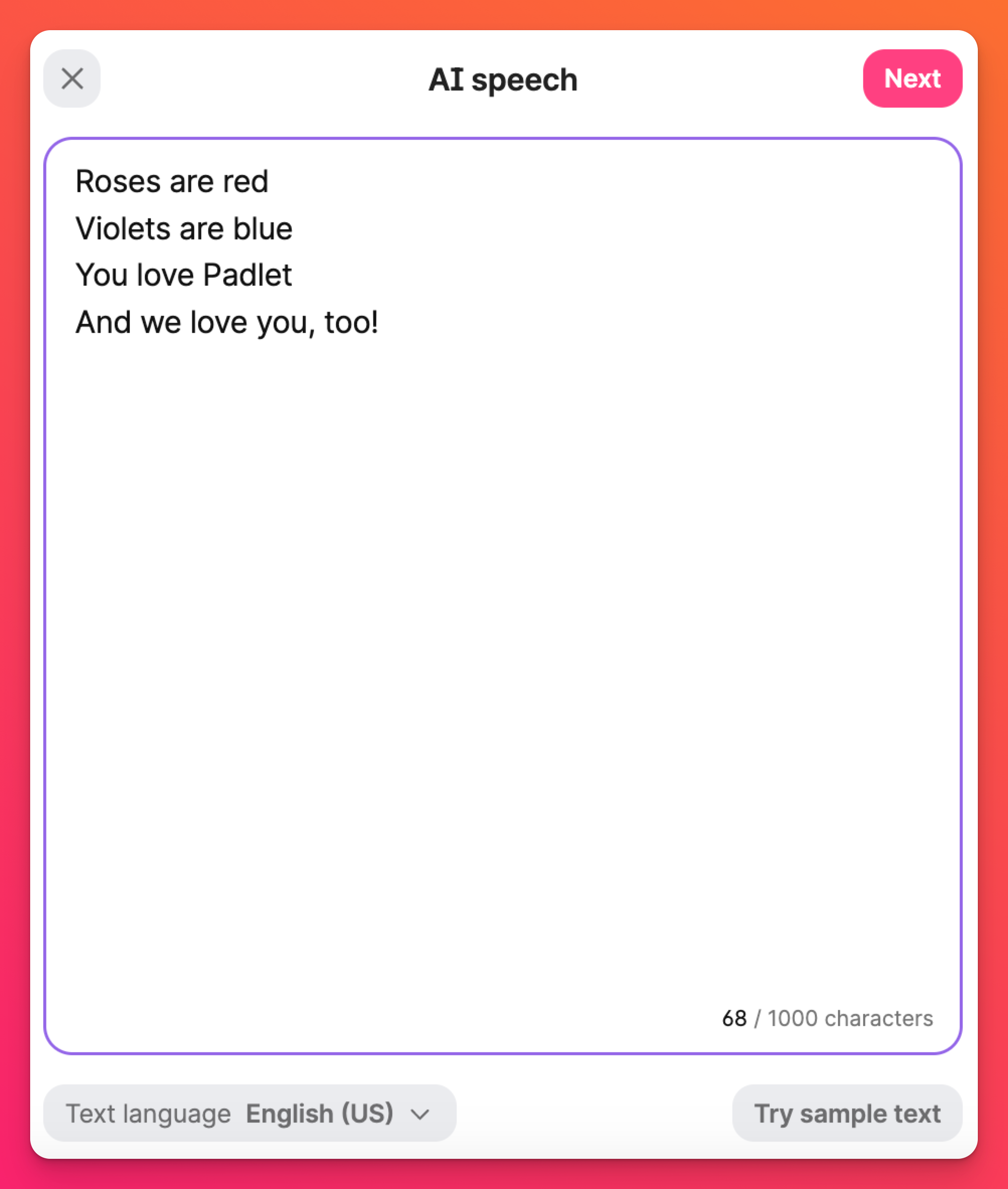
如果一切看起来(和听起来)都不错,点击保存即可发布音频!
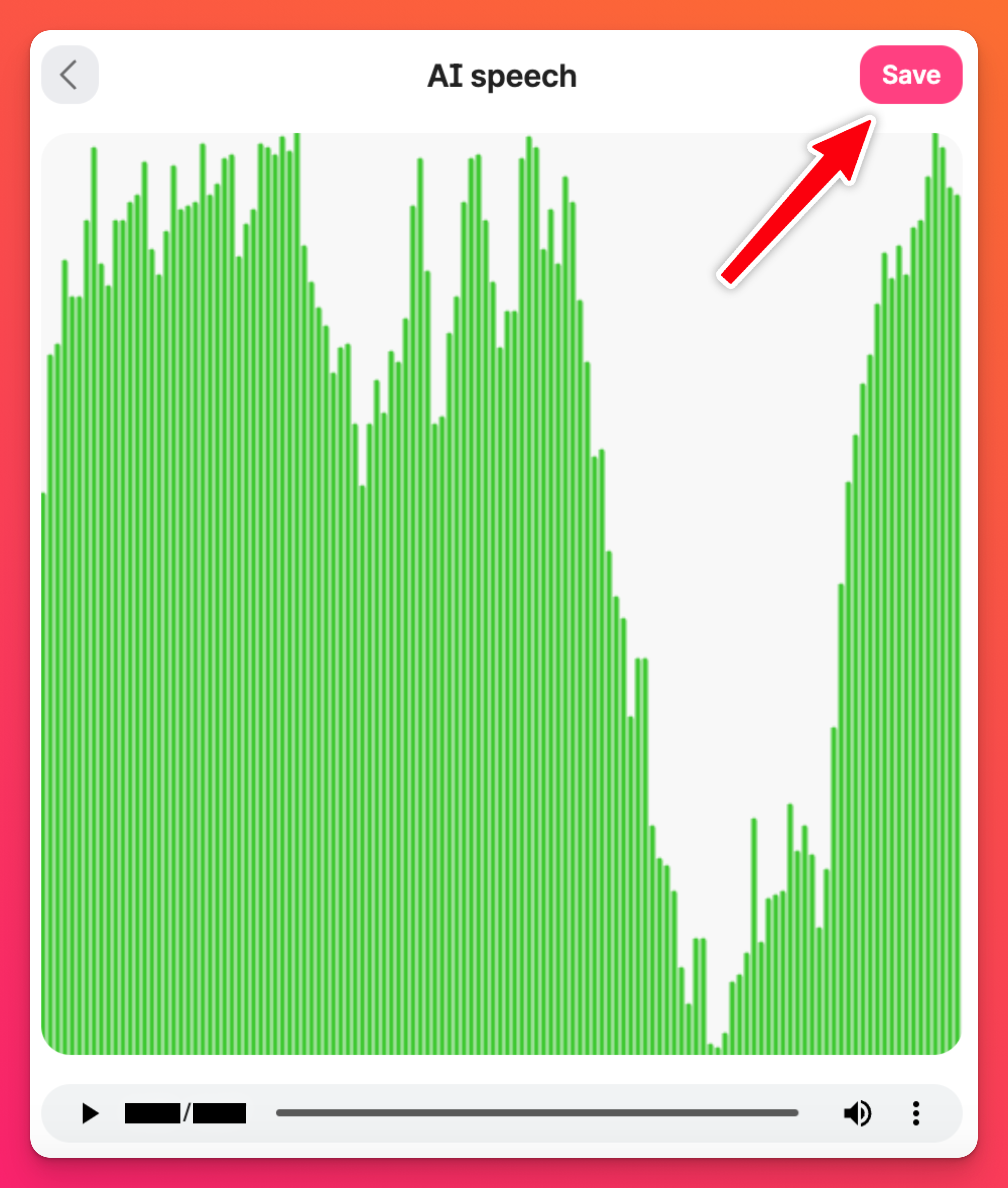
您甚至可以直接在文本框中更改语言!你可以选择自动检测你正在使用的语言,也可以自己从列表中选择。试试看,听一听回读文本的方式有什么不同。
例如,输入 "Como te llamas? "时,用英语读出的效果与选择西班牙语读出的效果是不同的。
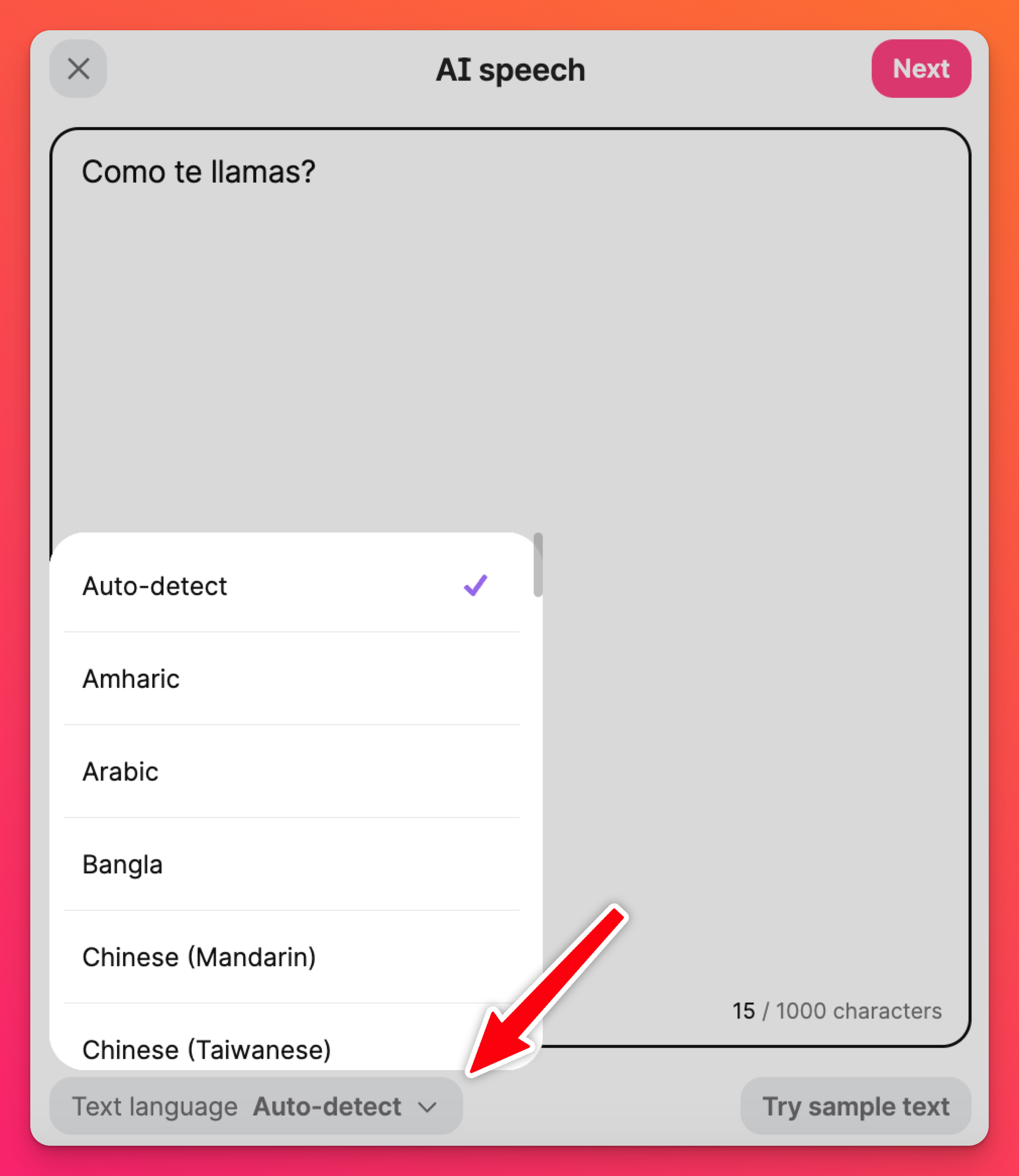
在点击 "保存 "之前,请确保您的文章与您的设想完全一致。帖子发布后,音频将无法编辑。
常见问题
有字符限制吗?
有,使用人工智能语音最多可输入 1000 个字符。如果超过 1000 个字符,您需要创建一个额外的帖子。
如何编辑我的帖子?
您可以编辑帖子的标题和正文,但不能编辑为生成语音而键入的文本。如果需要更改这部分内容,您需要创建一个新的帖子。

